
Bearbeiten eines Live Photos in der App „Fotos“ auf dem Mac
Änderungen, die du an einem Live Photo vornimmst, wirken sich sowohl auf das Standbild als auch auf das Video im Live Photo aus. (Ausgenommen davon sind Änderungen, die du mit den Werkzeugen „Retuschieren“, „Rote Augen“ und „Markierungen“ vornimmst, sie wirken sich nur auf das Standbild aus.) Du kannst die Länge des Videos kürzen, Audio ein- und ausschalten, das für das Live Photo angezeigte Standbild (oder das Schlüsselfoto) ändern, das Foto in Endlosschleife wiedergeben, als Abpraller hüpfen lassen und eine Langzeitbelichtung simulieren.
Doppelklicke in der App „Fotos“
 auf dem Mac auf ein Live Photo und klicke danach in der Symbolleiste auf „Bearbeiten“.
auf dem Mac auf ein Live Photo und klicke danach in der Symbolleiste auf „Bearbeiten“. Verwende die Bearbeitungswerkzeuge, um Änderungen vorzunehmen.
Zum Ändern der Wiedergabe des Live Photo klicke auf „Anpassen“ in der Symbolleiste und führe dann einen der folgenden Schritte aus:
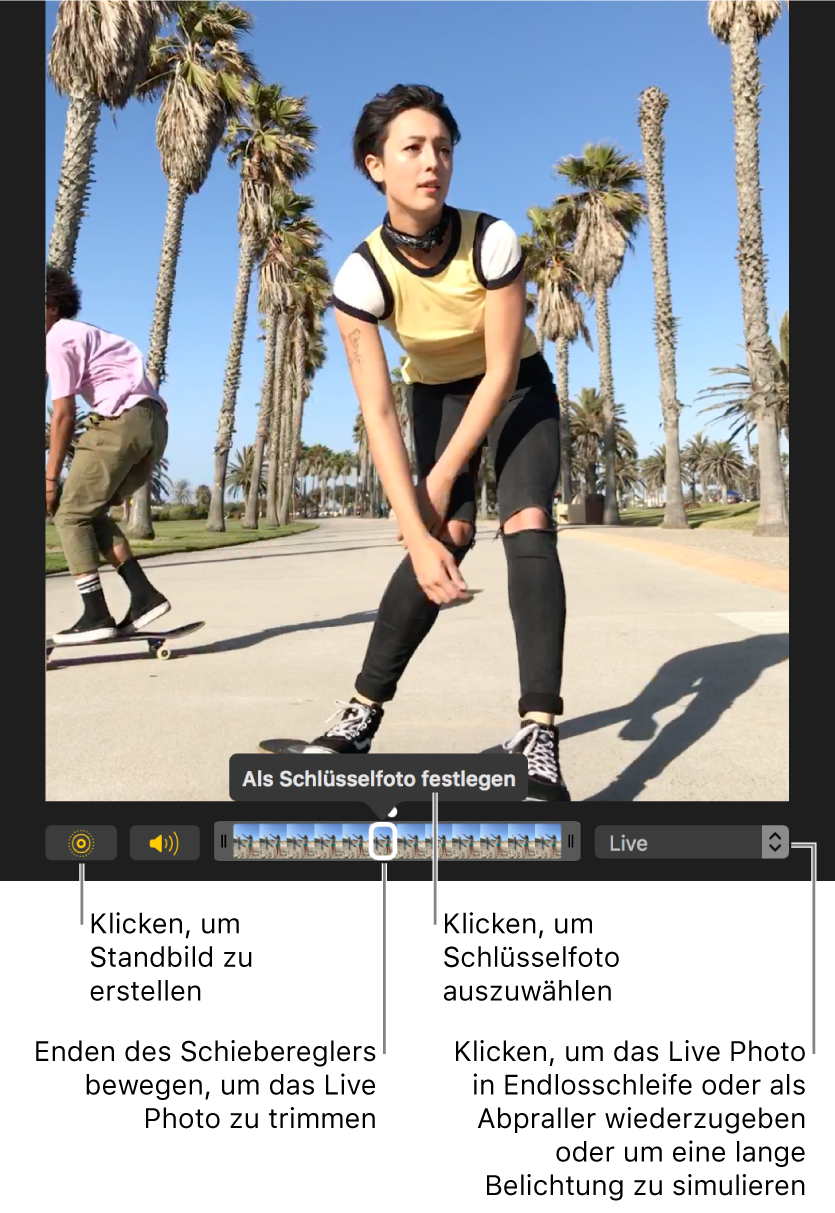
Länge des Videos trimmen: Bewegen die Endendes Reglers, um Anfang und Ende des Videos festzulegen.
Audio aktivieren oder deaktivieren: Klicke auf „Lautsprecher“.
Wähle ein Videobild aus Schlüsselfoto aus. Bewegen den Schieberegler auf das gewünschte Bild und klicke auf „Als Schlüsselfoto festlegen“.
Endlosschleife, Abpraller und Simulation einer Langzeitbelichtung für Live Photo festlegen: Klicke auf das Einblendmenü „Live“ und wähle den gewünschten Effekt aus
Live Photo in Standbild konvertieren: Klicke unten im Fenster auf „Live Photo“
 .
.
Nach der Bearbeitung eines Live Photos kannst du das Original wiederherstellen, in dem du auf „Zurück zum Original“ klickst.